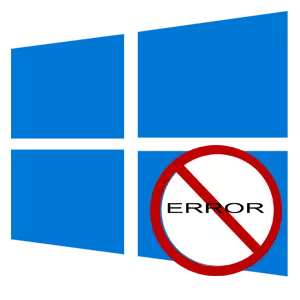
ដូចប្រព័ន្ធប្រតិបត្តិការផ្សេងទៀតដែរវីនដូ 10 ចាប់ផ្តើមបន្ថយល្បឿនហើយអ្នកប្រើប្រាស់កាន់តែច្រើនឡើង ៗ ឱ្យបានកាន់តែច្រើនដើម្បីកត់សម្គាល់កំហុសក្នុងការងារ។ ក្នុងករណីនេះចាំបាច់ត្រូវពិនិត្យមើលប្រព័ន្ធសម្រាប់ភាពស្មោះត្រង់និងភាពអាចរកបាននៃកំហុសដែលអាចប៉ះពាល់យ៉ាងធ្ងន់ធ្ងរដល់ការងារ។
ពិនិត្យមើលវីនដូ 10 សម្រាប់កំហុស
ជាការពិតណាស់មានកម្មវិធីជាច្រើនដែលអ្នកអាចពិនិត្យមើលប្រតិបត្តិការរបស់ប្រព័ន្ធនេះដោយគ្រាន់តែចុចពីរបីដងហើយបង្កើនប្រសិទ្ធភាពវា។ វាពិតជាងាយស្រួលណាស់ប៉ុន្តែអ្នកមិនគួរធ្វេសប្រហែសនឹងឧបករណ៍ដែលមានស្រាប់នៃប្រព័ន្ធប្រតិបត្តិការខ្លួនវាផ្ទាល់ទេពីព្រោះមានតែពួកគេធានាថាវីនដូ 10 នឹងមិនត្រូវបានអនុវត្តការខូចខាតបន្ថែមទៀតក្នុងកំឡុងពេលនៃការកែកំហុសនិងការបង្កើនប្រសិទ្ធភាពប្រព័ន្ធ។វិធីទី 1: ឧបករណ៍ប្រើប្រាស់ Glaru
ឧបករណ៍ប្រើប្រាស់ Glaru គឺជាកញ្ចប់កម្មវិធីទាំងមូលដែលមានម៉ូឌុលនៅក្នុងសមាសភាពរបស់វាដើម្បីបង្កើនប្រសិទ្ធភាពនិងស្តារឯកសារប្រព័ន្ធដែលខូចឡើងវិញ។ ចំណុចប្រទាក់ភាសារុស្ស៊ីដែលមានភាពងាយស្រួលធ្វើឱ្យកម្មវិធីនេះក្លាយជាជំនួយការអ្នកប្រើប្រាស់ដែលមិនអាចខ្វះបាន។ វាគួរឱ្យកត់សម្គាល់ថាឧបករណ៍ប្រើប្រាស់ Glaru គឺជាដំណោះស្រាយដែលបានប្រាក់ខែប៉ុន្តែអ្នករាល់គ្នាអាចសាកល្បងបានផលិតផលសាកល្បងនៃការសាកល្បង។
- ទាញយកឧបករណ៍ពីគេហទំព័រផ្លូវការហើយដំណើរការវា។
- ចុចលើផ្ទាំងម៉ូឌុលហើយជ្រើសរើសរបៀបមើលសង្ខេបបន្ថែមទៀត (ដូចដែលបានបង្ហាញក្នុងរូបភាព) ។
- ចុចធាតុ "ការសង្គ្រោះឯកសារប្រព័ន្ធ" ។
- នៅលើផ្ទាំង "ម៉ូឌុល" អ្នកអាចបន្ថែមនិងស្តារបញ្ជីឈ្មោះដែលមានសារៈសំខាន់ខ្លាំងណាស់សម្រាប់ប្រតិបត្តិការត្រឹមត្រូវប្រព័ន្ធ។
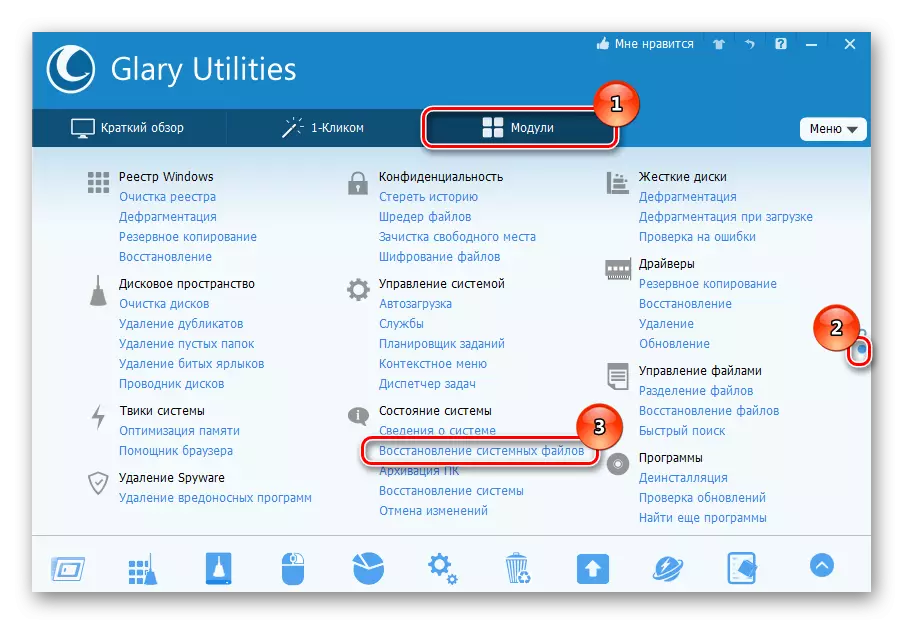
ប៉ុន្តែវាគួរឱ្យកត់សម្គាល់ថាប្រអប់ឧបករណ៍នៃកម្មវិធីដែលបានពិពណ៌នាដូចជាផលិតផលស្រដៀងគ្នាផ្សេងទៀតប្រើមុខងារស្តង់ដារនៃប្រព័ន្ធប្រតិបត្តិការស្តង់ដារ 10 ប្រព័ន្ធប្រតិបត្តិការដែលបានពិពណ៌នាខាងក្រោម។ ផ្អែកលើបញ្ហានេះយើងអាចសន្និដ្ឋានបាន - ហេតុអ្វីត្រូវបង់ប្រាក់សម្រាប់ការទិញសូហ្វវែរប្រសិនបើមានឧបករណ៍ឥតគិតថ្លៃដែលត្រៀមរួចជាស្រេចរួចរាល់។
វិធីទី 2: ឧបករណ៍ពិនិត្យឯកសារប្រព័ន្ធ (SFC)
SFC ឬកម្មវិធីត្រួតពិនិត្យឯកសារគឺជាកម្មវិធីសេវាកម្មដែលបានបង្កើតឡើងដោយក្រុមហ៊ុន Microsoft ដើម្បីរកមើលឯកសារប្រព័ន្ធដែលខូចនិងការងើបឡើងវិញបន្ថែមទៀតរបស់ពួកគេ។ នេះគឺជាមធ្យោបាយដែលអាចទុកចិត្តបាននិងបង្ហាញឱ្យឃើញដើម្បីបង្កើតការងាររបស់ប្រព័ន្ធប្រតិបត្តិការ។ ពិចារណាពីរបៀបដែលឧបករណ៍នេះដំណើរការ។
- សូមចុចកណ្ដុរស្ដាំលើលើមឺនុយចាប់ផ្តើមហើយដំណើរការជាមួយការអនុញ្ញាតិរបស់រដ្ឋបាលស៊ីអឹមឌី។
- វាយពាក្យបញ្ជា SFC / SANNOW ហើយចុចប៊ូតុង "Ent" ។
- រង់ចាំដំណើរការធ្វើរោគវិនិច្ឆ័យ។ ក្នុងអំឡុងពេលការងាររបស់គាត់កម្មវិធីបានរាយការណ៍អំពីកំហុសនិងវិធីដែលបានរកឃើញដើម្បីដោះស្រាយបញ្ហាតាមរយៈ "មជ្ឈមណ្ឌលជូនដំណឹង" ។ ដូចគ្នានេះផងដែររបាយការណ៍លម្អិតស្តីពីបញ្ហាដែលបានកំណត់អត្តសញ្ញាណអាចរកបាននៅក្នុងឯកសារ CBS.log ។
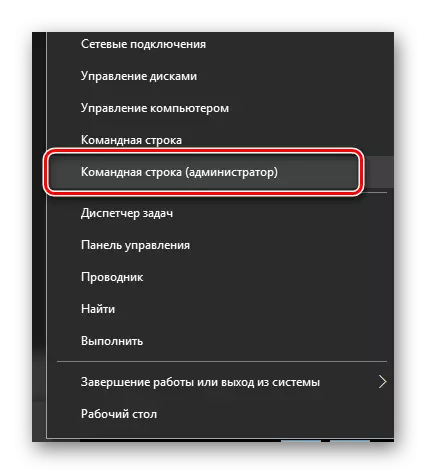
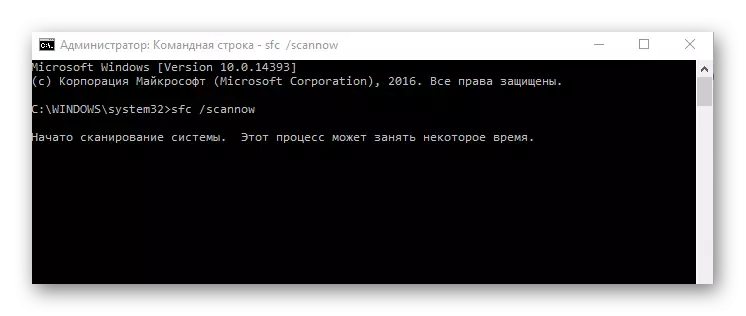
វិធីទី 3: ឧបករណ៍ត្រួតពិនិត្យឯកសារប្រព័ន្ធ (រុះរើ)
មិនដូចឧបករណ៍មុនទេឧបករណ៍ប្រើប្រាស់ឬការដាក់ពង្រាយរូបភាពនិងការគ្រប់គ្រងការដាក់ពង្រាយសេវាអនុញ្ញាតឱ្យអ្នករកឃើញនិងកែតម្រូវបញ្ហាដែលស្មុគស្មាញបំផុតដែលមិនអាចលុបបំបាត់ដោយអេសអេអេអេអេហ្វអេស។ ឧបករណ៍ប្រើប្រាស់កំណត់ឧបករណ៍នេះកំណត់បញ្ជីរាយឈ្មោះនិងកែសំរួលកញ្ចប់និងសមាសធាតុនៃប្រព័ន្ធប្រតិបត្តិការបន្តដំណើរការរបស់វាឡើងវិញ។ និយាយម៉្យាងទៀតនេះគឺជាកញ្ចប់សូហ្វវែរដែលស្មុគស្មាញជាងនេះការប្រើប្រាស់ក្នុងករណីដែល SFC មិនមានបញ្ហាជាមួយនឹងភាពត្រឹមត្រូវនៃឯកសារទេហើយអ្នកប្រើប្រាស់មានទំនុកចិត្តផ្ទុយពីនេះ។ នីតិវិធីសម្រាប់ធ្វើការជាមួយ "រុះរាក់" គឺមានដូចខាងក្រោម។
- ដូចករណីមុនដែរអ្នកត្រូវដំណើរការស៊ីអឹមឌី។
- បញ្ចូលក្នុងខ្សែអក្សរ:
រុះរើ / Online / សំអាត -blow - រូបភាព / ស្តារសុខភាព
កន្លែងដែលប៉ារ៉ាម៉ែត្រ "តាមអ៊ិនធរណេត" មានន័យថាការផ្តល់នូវប្រព័ន្ធប្រតិបត្តិការសម្រាប់គោលដៅសាកល្បង "ការសម្អាតរូបភាព / ស្តារទំព័រសុខភាព" - ពិនិត្យមើលប្រព័ន្ធនិងស្តារការខូចខាត។
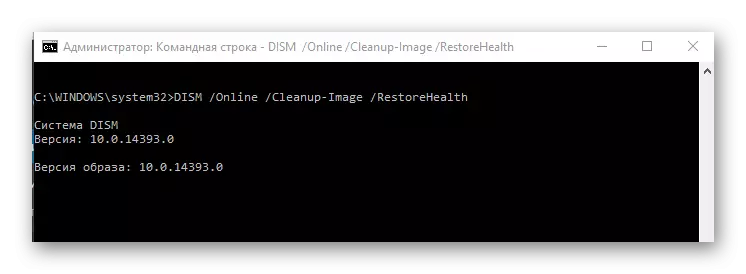
ប្រសិនបើអ្នកប្រើប្រាស់មិនបង្កើតឯកសាររបស់វាសម្រាប់កំណត់ហេតុកំហុសកំហុសលំនាំដើមត្រូវបានសរសេរក្នុងការរុះរើ។
វាគួរឱ្យកត់សម្គាល់ថាដំណើរការនេះត្រូវការពេលវេលានេះដូច្នេះវាមិនចាំបាច់ក្នុងការបិទបង្អួចទេប្រសិនបើអ្នកឃើញថាអ្វីៗគឺស្ថិតនៅក្នុង "បន្ទាត់ពាក្យបញ្ជា" នៅកន្លែងតែមួយ។
ពិនិត្យមើលវីនដូ 10 លើកំហុសនិងការស្តារឯកសារបន្ថែមទៀតមិនថាវាពិបាកប៉ុណ្ណាដែលវាហាក់ដូចជានៅ glance ដំបូងនោះភារកិច្ចតូចគឺត្រូវដោះស្រាយវាសម្រាប់អ្នកប្រើប្រាស់ម្នាក់ៗ។ ដូច្នេះពិនិត្យមើលប្រព័ន្ធរបស់អ្នកឱ្យបានទៀងទាត់ហើយវានឹងបម្រើអ្នកក្នុងរយៈពេលយូរ។
